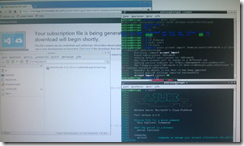Windows Azure auf dem Raspberry Pi
Nachdem ich mich ja schon dem hohen Alter von “21” Jahren nähere und die Mid-Life-Crisis beginnt, habe ich mal
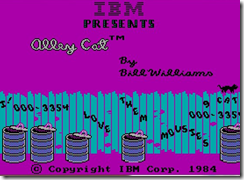 das RaspberryPi mit einem Image des RetroPi-Projectsaufgesetzt. Es ist eine adaptierte Form des Raspbian Betriebsystem und enthält auch eine Reihe von Retro-Emulatoren (DosBox, ScummVM, Vice C64er).
das RaspberryPi mit einem Image des RetroPi-Projectsaufgesetzt. Es ist eine adaptierte Form des Raspbian Betriebsystem und enthält auch eine Reihe von Retro-Emulatoren (DosBox, ScummVM, Vice C64er).
Nach einer erfolgreichen Runde Alley Cat habe ich mich gefragt, ob es nicht möglich wäre Windows Azure gleich vom Raspberry Pi aus zu nutzen?
Und ja, das geht . Windows Azure bietet hier unter anderem für Linux User die Windows Azure Cross-Platform Tools, mit denen das Verwalten von Windows Azure ein Kinderspiel wird.
So sieht das ganze aus, wenn es dann mal fertig ist:
Zunächst brauchen wir mal die Grundkomponenten. Übrigens, Neulingen würde ich empfehlen entweder eine vorbereitete OS-Disk zu kaufen (z.b. Wheezy bei Conrad) oder die aktuelle Version von Raspbianherunterzuladen. Das Retro-Image muss doch etwas umkonfiguriert werden damit man damit sinnvoll arbeiten kann: Splashscreen weg, AutoStart dieser komischen Konsole weg.
- Einen HTML5 kompatiblen Browser
- NodeJS und NPM
- Azure CLI-Tools
Und so geht’s nun:
RaspberryPi vorbereiten (HTML5 Browser und NodeJS)
Der Internet Explorer ist leider nicht auf dem RaspberryPi verfügbar, daher müssen wir uns mit Chromium zufrieden geben:
$ sudo apt-get install chromium
Danach brauchen wir eine ARM-taugliche NodeJS Version. Die aktuellste Version 0.10.26 enthält das leider nicht, also mal ein paar Versionen in die Vergangenheit schauen. Unter https://nodejs.org/dist/v0.10.24/wurde werden wir fündig und können mit der Installation beginnen:
# Hier bin ich in /home/pi
$wget https://nodejs.org/dist/v0.10.24/node-v0.10.24-linux-arm-pi.tar.gz
$cd /usr/local
$sudo tar xzvf ~/node-v0.10.24-linux-arm-pi.tar.gz --strip=1
#Versionskontrolle
$npm -v
$node -v
Azure Cross Platform Tools installieren
Nun müssen wir natürlich die Azure Cross Platform-Tools installieren. Das erreichen wir mit diesem Statement:
$sudo npm install -g azure-cli
# Wenn es hier zu einem Fehler kommt hilft das hier:
# npm config set registry https://registry.npmjs.org/
Windows Azure Publish Settings herunterladen
Als nächstes müssen wir die Windows Azure Publish Settings hernterladen. Dazu wechseln wir in die GUI (für Chromium) und starten uns eine Root-Shell.
# XTerm starten
$startx
#Root-Shell öffnen und
$azure account download
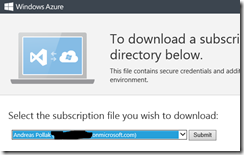 # Hier hatte ich den Eindruck das RaspberryPi hat sich aufgehängt.
# Hier hatte ich den Eindruck das RaspberryPi hat sich aufgehängt.
# Nachdem ich den Browser Chromium gestartet habe ging es weiter
# Zeitliche Korrelation oder was anderes?
Wie gesagt, Chromium starten und folgende URL ansurfen um die Azure Subscription Dateien herunter zu laden:
Die Datei unter /home/pi/azure abspeichern ($mkdir azure in home/pi). Jetzt können wir die Azure Publish Settings importieren:
# account importieren
$ azure account import /home/pi/azure/<Name der Datei>.publishsettings
Das war es eigentich schon. Mit dem Befehl
$azure
erhalten wir eine Übersicht über alle Befehle die wir ausführen können.
Have fun!